دیلت اکانت اینستاگرام – راهنمای تصویری قدم به قدم
قبل از آموزش کامل در مورد حذف دائمی و موقتی حساب کاربری اینستاگرام توسط تیم ایرانی لایک، لازم به ذکر می باشد که وقتی حساب کاربری اینستاگرام خود را به طور دائمی حذف می کنید، پروفایل، عکس ها، ویدیوها، نظرات، ویدیوهای ریلز، لایک ها و فالوورهای شما برای همیشه حذف خواهند شد.
اگر انتخاب کرده اید که حساب خود را حذف کنید، می توانید در عرض 30 روز دوباره وارد شوید تا همه چیز را بازیابی کنید و حساب خود را “لغو حذف” کنید. همچنین صفحه حساب کاربری شما نیز ناپدید خواهد شد. بنابراین هیچ کس نمی تواند آن را پیدا کند. پس قبل از اینکه حساب اینستاگرام خود را حذف کنید، ممکن است بخواهید تمام تصاویر و داده های خود را دانلود کنید.
در مقابل، با غیرفعال کردن اکانت اینستاگرام، اکانت و تمام عکسهای شما را مخفی میکند، اما میتوانید هر زمان که بخواهید آنها را بازگردانید.
با خرید سرویس های فالوور اینستاگرام و لایک اینستاگرام ایرانی لایک راه چند ساله را در زمان کمتر طی کنید و پیشرفت قابل توجهی داشته باشید.
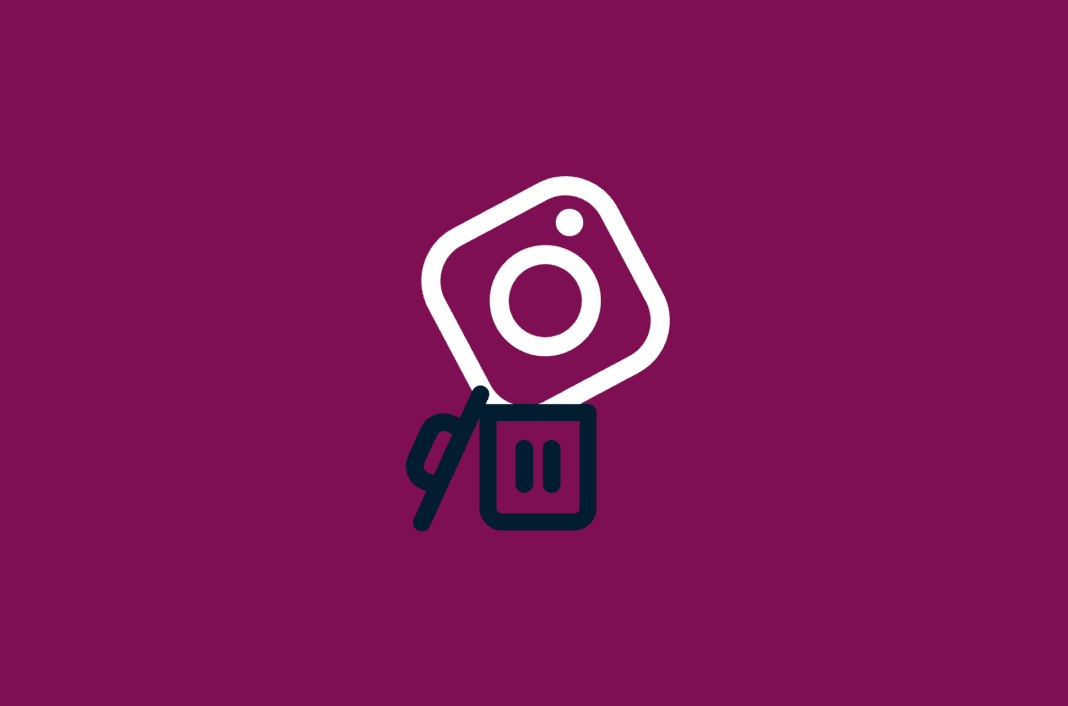
دیلت اکانت اینستاگرام دائمی در آیفون – راهنمای تصویری قدم به قدم
در گذشته، تنها با استفاده از مرورگر وب می توانستید حساب اینستاگرام خود را حذف کنید. اما اکنون می توانید این کار را در برنامه آیفون نیز انجام دهید. در گوشی های غیر آیفون، برای دیدن دیلت اکانت در تنظیمات خود به یک حساب تجاری یا حرفه ای نیاز دارید. دیلت یا حذف در مقابل غیر فعال کردن حساب شما، یک اقدام دائمی و غیر قابل برگشت است. تا انتها با ایرانی لایک همراه باشید. برنامه اینستاگرام را باز کنید، روی عکس پروفایل خود در گوشه سمت راست پایین ضربه بزنید تا به نمایه خود بروید.
سپس در بالای صفحه سمت راست روی نماد همبرگری یا سه خط موازی که در تصویر زیر با فلش نشان داده شده است، ضربه بزنید.
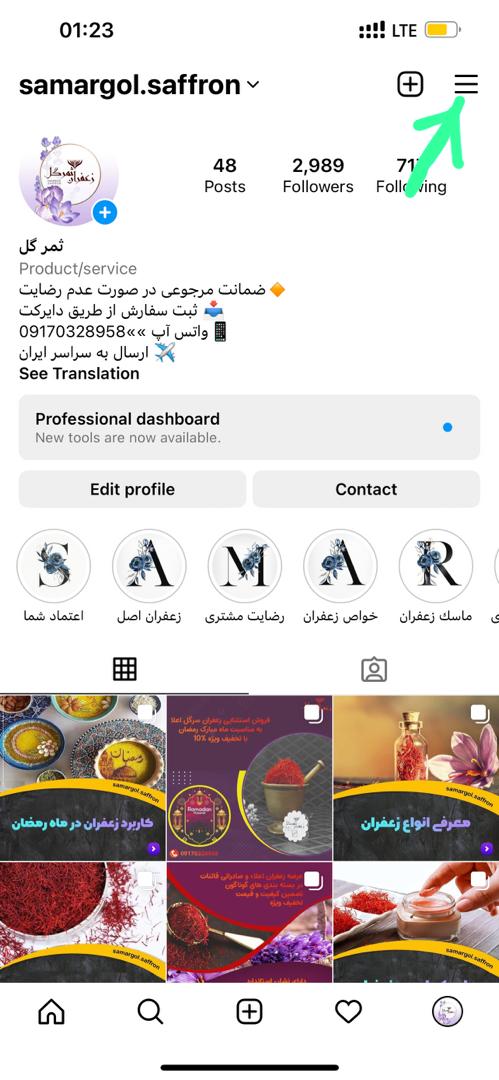 سپس در منوی کشویی باز شده در پایین صفحه، روی اولین گزینه Settings یا تنظیمات ضربه بزنید.
سپس در منوی کشویی باز شده در پایین صفحه، روی اولین گزینه Settings یا تنظیمات ضربه بزنید.
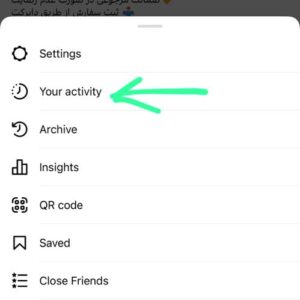
اکنون در صفحه جدید باز شده روی گزینه Account ضربه بزنید.
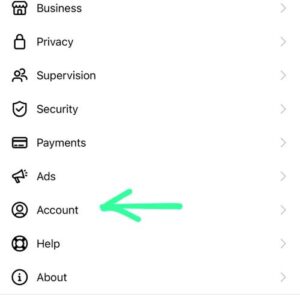
سپس روی آخرین گزینه در پایین صفحه روی گزینه Delete account ضربه بزنید.
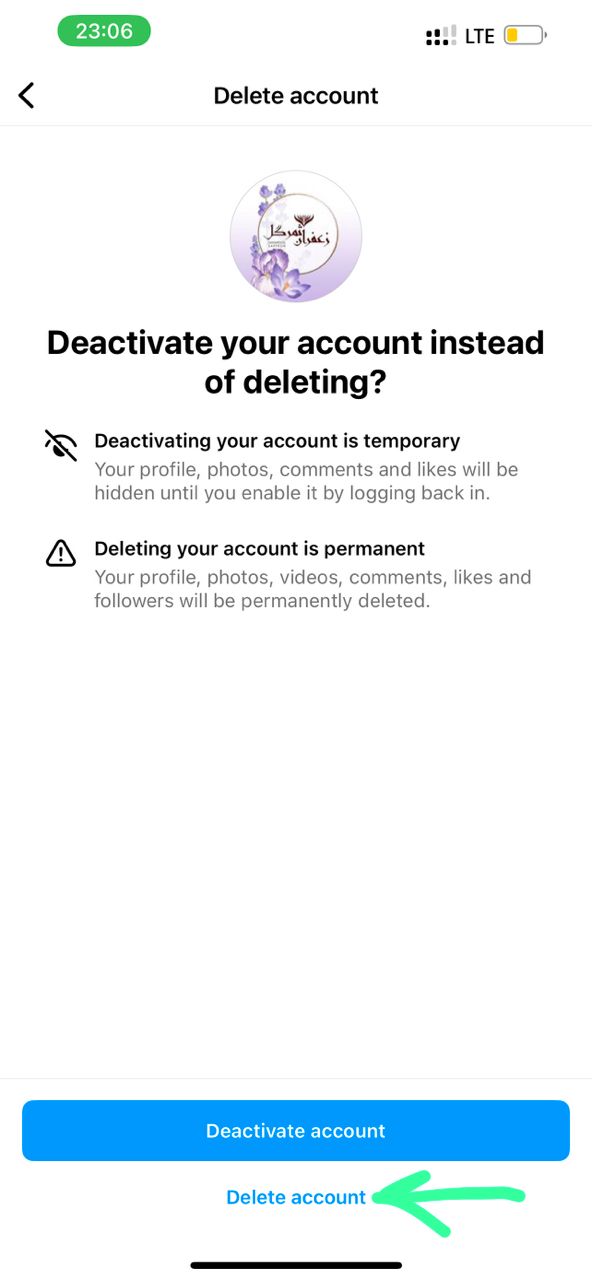
در صورت انتخاب دیلت اکانت وارد صفحه جدیدی خواهید شد که از شما می خواهد اکانت خود را به جای حذف غیرفعال کنید. Deactivate your account instead of deleting?
جهت حذف دائمی حساب کاربری خود دومین گزینه که Delete account می باشد را انتخاب نمایید. به یاد داشته باشید که حذف حساب شما برای همیشه تمام عکسها، ویدیوها و نظرات شما را پاک میکند، در حالی که غیرفعال کردن آن فقط نمایه شما را پنهان میکند تا زمانی که دوباره وارد سیستم شوید.
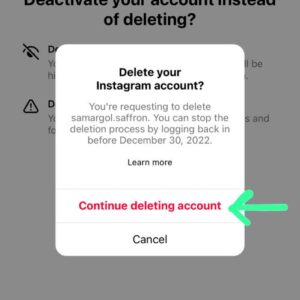
با انتخاب گزینه Delete account وارد مرحله جدیدی خواهید شد که در صورت منصرف شدن از دیلت اکانت خود می توانید گزینه Cancel را انتخاب نمایید.
در صورتی که تصمیم قطعی به حذف اکانت خود دارید، گزینه Continue deleting account را انتخاب نمایید تا مراحل حذف دائمی اکانت خود را ادامه دهید و تکمیل کنید. حال در صفحه جدید باز شده در کادر زیر Why do you want to delete …..? که دلیل حذف اکانت شما را می خواهد، ضربه بزنید.
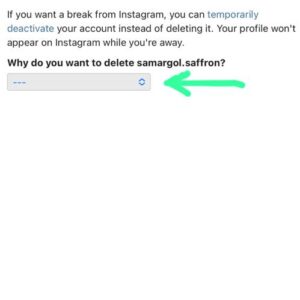
- از منوی کشویی باز شده آخرین گزینه که Somethings else یا دلایل دیگر می باشد را انتخاب نمایید.
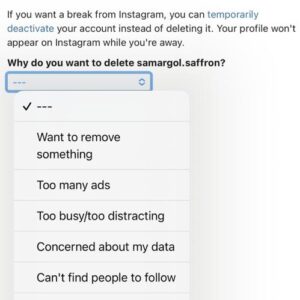
- در مرحله بعد در کادر زیر Re-enter your password جهت تایید پسورد اکانت خود را وارد نماید.
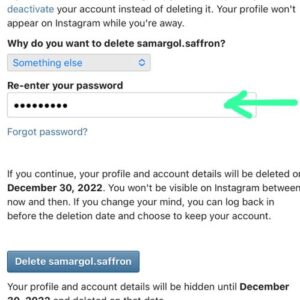
- در انتها کادر آبی رنگ پایین صفحه در گوشه سمت چپ که Delete …… می باشد را انتخاب نمایید که با انتخاب این گزینه اکانت شما برای همیشه و به صورت دائمی حذف خواهد شد.
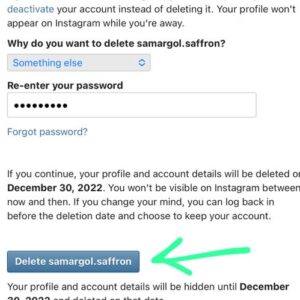
غیر فعال کردن موقت اینستا یا حذف موقتی اکانت اینستاگرام
با استفاده از این روش به جای حذف اکانت اینستاگرام خود، آن را مخفی کنید.
جهت دی اکتیو یا غیرفعال کردن اکانت اینستاگرام خود به طور موقت، تا مرحله 6 دستورالعمل بالا را دنبال کنید و پس از آن مراحل ایرانی لایک را قدم به قدم اجرا کنید.
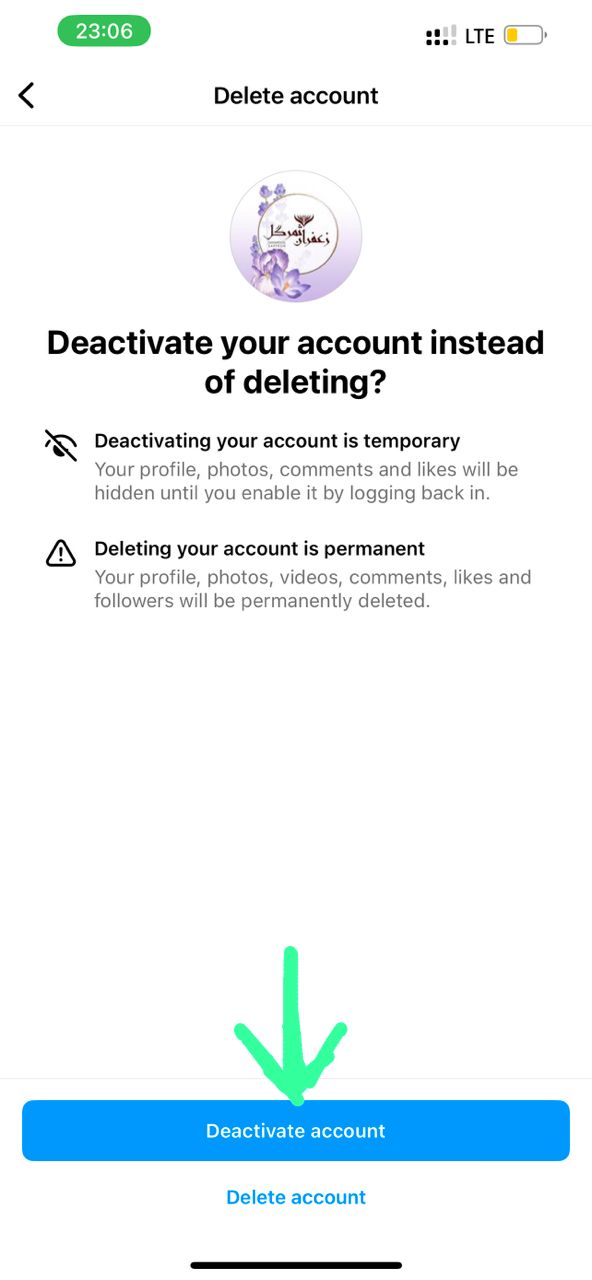
در صورت تمایل به حذف موقتی حساب کاربری خود، در صفحه Deactivate your account instead of deleting? گزینه اول داخل کادر آبی Deactivate account یا غیرفعال کردن حساب را انتخاب نمایید.
- سپس وارد صفحه Temporarily Deactivate Your Accountخواهید شد تا اکانت خود را به طور موقت غیرفعال کنید. ابتدا در کادر زیر گزینه Why are you deactivating your account? ضربه بزنید.
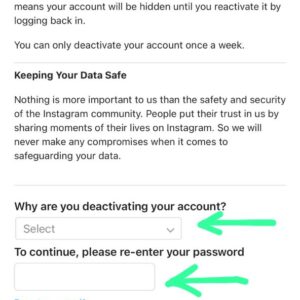
- از منوی کشویی باز شده آخرین گزینه که Somethings else یا دلایل دیگر می باشد را انتخاب نمایید.
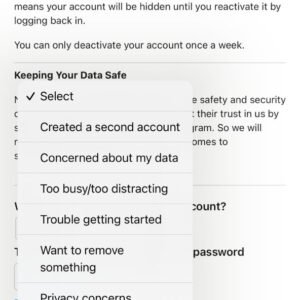
- سپس در کادر دوم در زیر To continue, Please re-enter your password پسورد خود را جهت تایید وارد نمایید.
- پس از تکمیل نمودن هر دو کادر، Temporarily Deactivate Accountدر کادر آبی رنگ در پایین صفحه برای شما فعال خواهد شد که با انتخاب این گزینه اکانت اینستاگرام شما به صورت موقتی غیر فعال خواهد شد.
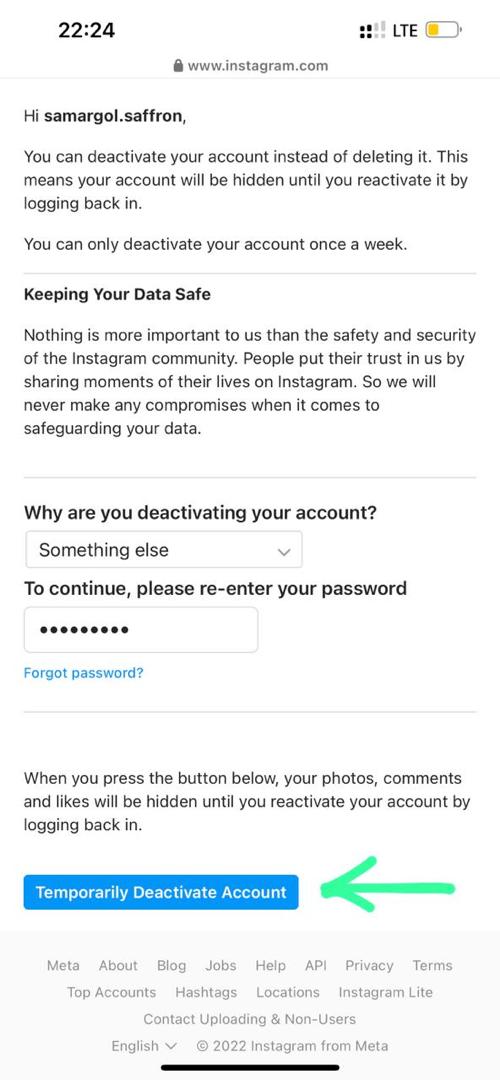
نحوه حذف اکانت اینستاگرام به صورت دائمی با مرورگر وب از هر تلفن یا رایانه ای
برخی از کاربران این گزینه را ندارند که اکانت اینستاگرام خود را با استفاده از برنامه رسمی گوشی خود حذف کنند. اگر شما یکی از آنها هستید، برای ادامه این مراحل را با ایرانی لایک دنبال کنید.
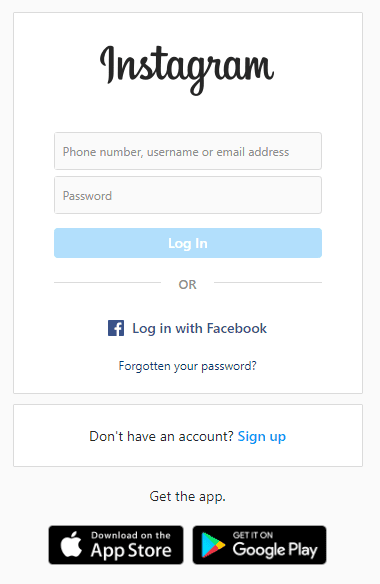
- از مرورگر کامپیوتر یا موبایل خود، از طریق com وارد صفحه لاگین نسخه وب اینستاگرام شوید. اطلاعات اکانت اینستاگرام خود را که قصد حذف آن را دارید، جهت ورود در کادرها وارد کنید و گزینه Log In داخل کادر آبی را انتخاب نمایید، تا وارد حساب کاربری خود شوید.
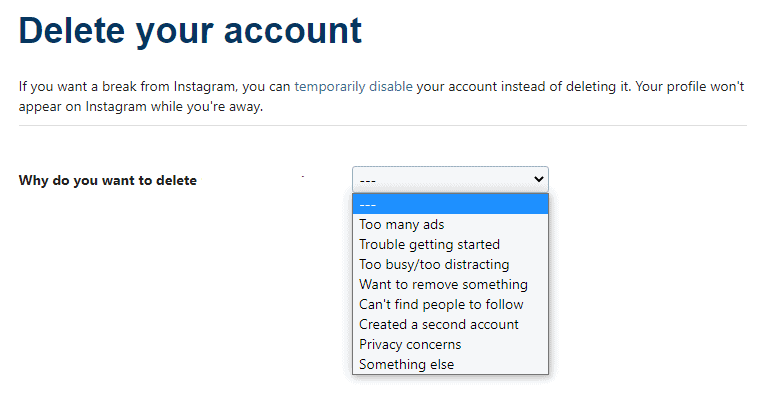
- در این مرحله به صفحه Delete Your Account وارد شوید.
- در اینجا می توانید از منوی کشویی کنار «چرا حساب خود را حذف میکنید؟» یکی از هشت گزینه دلیل حذف اکانت اینستاگرام خود را انتخاب کنید.
- در مرحله بعد برای تایید، در فیلد مقابل Re-enter your password رمز عبور اینستاگرام خود را وارد کنید.
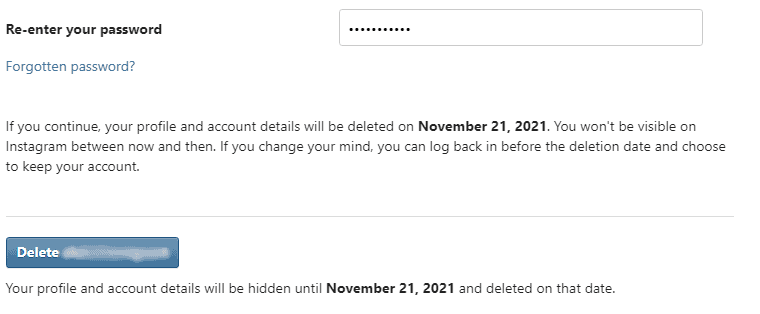
- در نهایت، جزئیات را بخوانید و روی Delete…….. یا حذف دائم نام کاربری اینستاگرام خود کلیک کنید.
نحوه دانلود دیتا قبل از دیلت اکانت اینستاگرام در گوشی آیفون و اندروید
- برنامه اینستاگرام را در گوشی خود باز کنید. در گوشه پایین سمت راست روی عکس پروفایل خود ضربه بزنید.
- نماد منوی سه خط را در بالا سمت راست فشار دهید.
- در پنجره باز شده از پایین صفحه، دومین گزینه Your activity را انتخاب کنید.
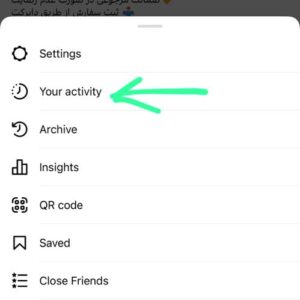
- در صفحه جدید در پایین صفحه آخرین گزینه download your information را انتخاب نمایید.
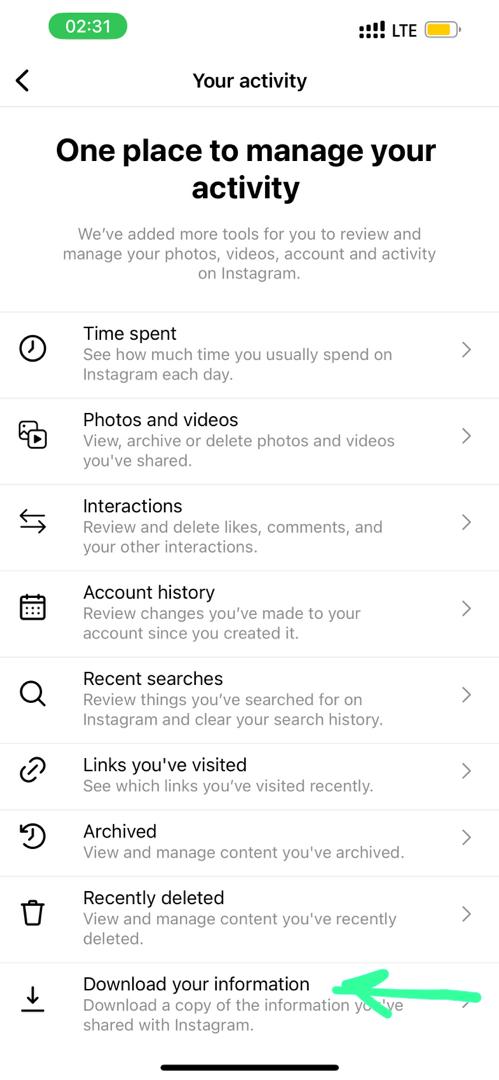
- در این مرحله وارد صفحه Download Your Data خواهید شد که ایمیل خود جهت انتقال و دانلود اطلاعات را باید وارد کنید. در صورتی که اکانت خود را با ایمیل ساخته باشید یا اطلاعات ایمیل خود را در حساب کاربری خود سیو کرده باشید به طور خودکار ایمیل شما در این صفحه ظاهر خواهد شد.
بررسی کنید که ایمیل نمایش داده شده درست است. سپس در پایین صفحه گزینه Request Download که داخل کادر آبی می باشد را انتخاب نمایید.
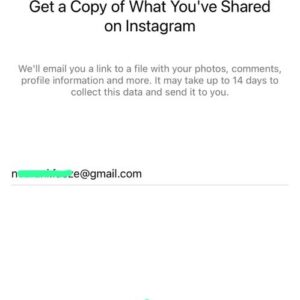
- در مرحله بعد باید پسورد خود را وارد نمایید.
- سپس گزینه Next در گوشه بالا سمت راست را انتخاب نمایید.
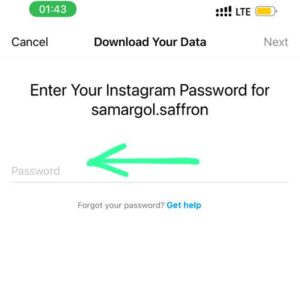
- در مرحله آخر گزینه Done داخل کادر آبی پایین صفحه را انتخاب نمایید.
- ظرف 48 ساعت یک کپی از اطلاعات خود دریافت خواهید کرد. ایمیل شامل تمام عکسهایی است که پست کردهاید، اما نه پیامهای شما.
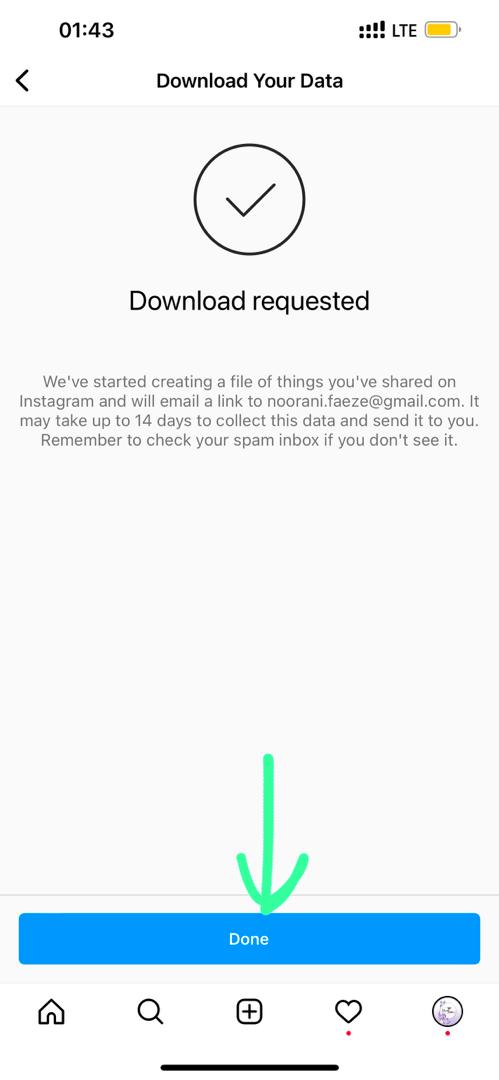
چگونه اطلاعات اینستاگرام خود را در مک یا رایانه شخصی بارگیری کنیم
ساده ترین راه برای دانلود تمام عکس ها و داده های خود از اینستاگرام، مرورگر وب در مک یا ویندوز است.
- مرورگر را باز کرده و وارد اینستاگرام شوید.
- روی تنظیمات ضربه بزنید.
- سپس “حریم خصوصی و امنیت” را انتخاب کنید.
- به پایین بروید و Data Download یا دانلود داده را پیدا کنید.
- روی Request Download یا درخواست دانلود کلیک کنید.
- اکنون فقط ایمیل و سپس رمز عبور حساب خود را وارد کنید.



یک دیدگاه بنویسید